Ver varios calendarios al mismo tiempo en Outlook
Puede ver varios calendarios al mismo tiempo en paralelo o combinados en una vista superpuesta apilada para ayudarle a ver la disponibilidad en todos los calendarios.
Seleccione una de las siguientes opciones de pestaña para la versión de Outlook que está usando. ¿Qué versión de Outlook tengo?
Nota: Si los pasos descritos en esta pestaña Nuevo Outlook no funcionan, es posible que todavía no esté usando el nuevo Outlook para Windows. Seleccione Outlook clásico y siga esos pasos en su lugar.
Abrir un calendario en la vista en paralelo
-
En la barra de navegación, seleccione Calendario.
-
En la lista Calendario, seleccione los otros calendarios que quiera ver además del calendario predeterminado.
-
Para ver el calendario en paralelo, en el grupo Organizar , seleccione Dividir vista.
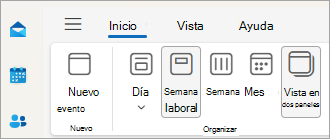
Superponer los calendarios
-
Para ver varios calendarios en una sola vista de calendario, en el grupo Organizar , anule la selección de la vista En dos paneles.
Los eventos del calendario aparecen superpuestos en el calendario predeterminado con el color asignado.
Abrir un calendario en una ventana nueva
-
En Calendario, en el panel de navegación, haga clic con el botón secundario en el nombre del calendario que desea ver.
-
Haga clic en Abrir en una ventana nueva.
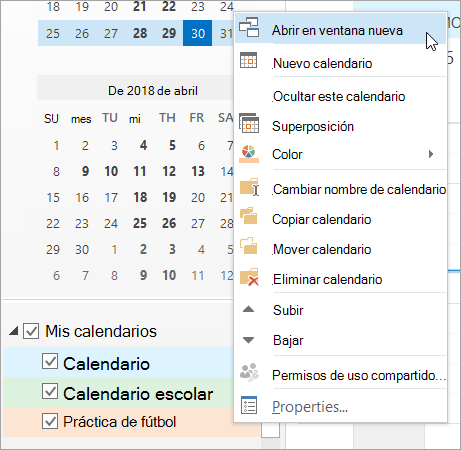
Abrir un calendario en la vista en paralelo
-
En Calendario, en el panel de navegación, active la casilla de otro calendario que desee ver.
El calendario que ha seleccionado se abre junto al calendario que ya aparece.
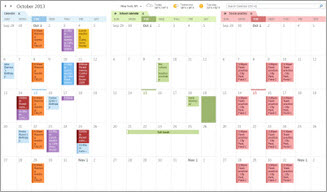
Superponer los calendarios
-
En Calendario, en el panel de navegación, active la casilla de otro calendario que desee ver.
El calendario que ha seleccionado se abre junto al calendario que ya se muestra. Cada calendario sucesivo se abre junto al que se ha abierto recientemente.
-
En la pestaña calendario, haga clic en Ver en modo superpuesto.
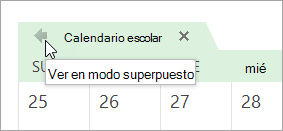
Ese calendario está ahora en modo superpuesto con el que abrió primero, normalmente el calendario predeterminado.
-
Para agregar otro calendario a la superposición, repita el paso 2.
Quitar un calendario de la pila de superposición
-
En Calendario, en la pestaña del calendario que desea quitar de la pila de superposición, haga clic en Ver en modo en paralelo.
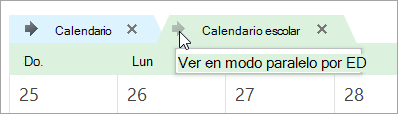
La pestaña vuelve a la derecha. El calendario seleccionado ya no aparece en modo superpuesto.
-
Para quitar un calendario de la vista, desactive la casilla en el panel de navegación o haga clic en Cerrar en la pestaña Calendario.
Principio de página
Abrir un calendario en la vista en paralelo
-
En la barra de navegación de la versión web de Outlook, seleccione Calendario.
-
En la lista Calendario, seleccione los otros calendarios que desee ver además del calendario predeterminado.
-
Para ver el calendario en paralelo, en el grupo Organizar , seleccione Dividir vista.
Superponer los calendarios
-
Para ver varios calendarios en una sola vista de calendario, en el grupo Organizar , anule la selección de la vista En dos paneles.
Los eventos del calendario aparecen superpuestos en el calendario predeterminado con el color asignado.







